Subdivide ツール
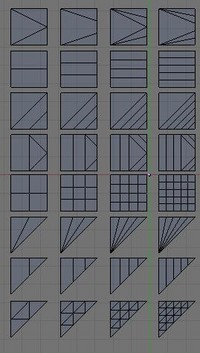
Subdivide コア
Edge ベースの Subdivide コアは、選択されたそれぞれの Edgeに注目し、その Edge 上を指定された数だけカットします。そして、それぞれの Face を Edge のカットのために検査し、何個の Edge がカットされたか、その Face は 三角形もしくは四角形だったか、といった情報を元にし、適切なパターンで埋めます。
右図は8つの基本カットタイプです。それぞれの列は、1から4までのカット数です。
Loopcut
以下は、新しい Loopcut ツールの処理の流れです。
[wiki]
+Mesh の Edge 上にマウスカーソルを置き、[ctrl]+[R]で Selection Preview モードに入ります。
+テンキー[+]/[-]やマウスホイール、または単純に数値入力でカット数を選択します。
+左クリックで、カットを実行します。
+もし一つだけのカットであれば、EdgeSlide モードに入り、新しくできた EdgeLoop をスライドでき、もう一度左クリックすると、最終的な位置を確認します。
[/wiki]
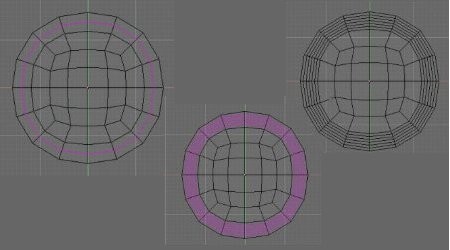
マルチ Loopcut 時のワークフロー
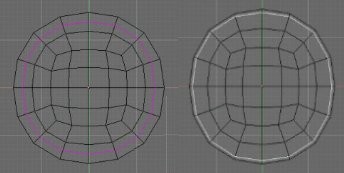
EdgeSlide に続く、シングル Loopcut 時のワークフロー
Edgeloop の削除
Edgeloop を選択し、[X](削除)を押すとメニューが表示されます。"Edge Loop" を選択すると、その Edgeloop が削除され、取り囲んでいるループとマージします。

Edge Ring 選択
この Subdivide ツールの更新には、Edge Ring 選択のサポートも含まれています。[ctrl]+[Alt]+右マウスボタンを Edge 上でクリックすることにより、Edge Ring が選択されます。Loopcut 作成と同じく、Edge Ring 上 で Edge ベースの Subdivide を使用しています。
Edgeslide
選択された Edge もしくは Edgeloop を、直行した Edge に沿ってスライドさせます。技術的には Subdivide とは関係ないですが、Loopcut ツールの推測に非常に便利です。
使用は、Edge もしくは Edgeloop を選択して[ctrl]+[E]を押し、メニューから EdgeSlide を選択します。
Knife ツール
Knife ツールも新しい Subdivide コードで動作するよう更新され、より綺麗なカットになり、複数のカットが一度にできるようにもなりました。カットを行う複数の Edge を選択し、[K]キーを押して Knife ツールメニューを出します。
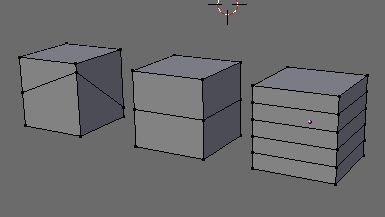
新しい Subdivide コアを使用した Knife ツールによってカットされた Cube。
左から Exact、Midpoints、Multicut モード
詳細など
下記 wiki ページにバグと、これらのツールの将来についての情報があります。
wiki.blender.org/bin/view.pl/Blenderdev/EdgeSubdivision
元記事:Subdivide Tools
Last update: Dec 22 2005.
This section is maintained by Ton Roosendaal